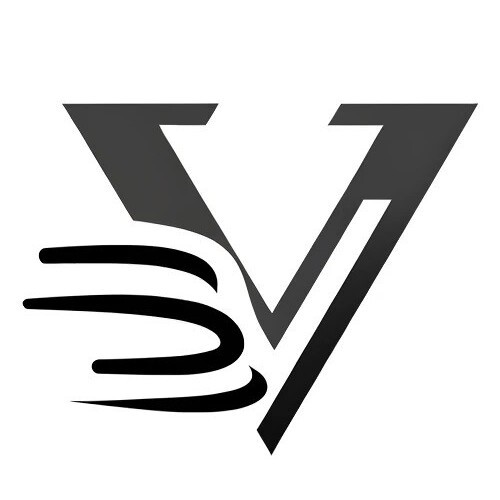- pub
Veggie & Viggle AI টিউটোরিয়াল: কিভাবে ব্যবহার করবেন
- authors
- name
Viggle AI কি (অথবা Veggie AI)?
Viggle AI হল একটি বিনামূল্যে এআই অ্যানিমেশন প্ল্যাটফর্ম, যা আপনাকে ৩ডি ক্যারেক্টার অ্যানিমেশন সহ ভিডিও তৈরি করতে দেয়। এটি একটি ভিডিওতে পদক্ষেপ বিশ্লেষণ করে এবং তারপর এটি আপনার ছবিতে দৃশ্যগুলিকে ডায়নামিক ক্যারেক্টারে রূপান্তর করে যা নাচ করতে এবং সমস্ত ধরনের পদক্ষেপ করতে পারে।
Viggle AI শুরু করা
হ্যালো! তুমি কি টিকটকের জন্য কিছু কুল ৩ডি অ্যানিমেটেড ভিডিও তৈরি করতে চাও? ২d0b0d6e তোমার জন্য সরল এবং বিনামূল্যে ব্যবহার করা যাবে। তুমি তোমার স্থিতিশীল ছবিকে ডায়নামিক ক্যারেক্টারগুলি নাচ করতে দেখেতে পারবে। প্রস্তুত? আগে থেকে শুরু করা যাক!
Viggle AI তে যোগদান
প্রথমে প্রথমে, Viggle AI ওয়েবসাইটে যাও এবং "বিটা যোগদান" ক্লিক করো তাদের ডিসকর্ড চ্যানেল এ যোগদান করার জন্য। এখানে সব জাদু ঘটে।

প্রম্পট টেমপ্লেট অন্বেষণ
ভিডিও তৈরি করার আগে, প্রম্পট বিভাগ দেখো। ভিন্ন প্রম্পট দেখতে পাবে যা অনন্য প্রকারের পদক্ষেপ বা শরীরের গতি প্রতিনিধিত্ব করে। এই টেমপ্লেটগুলি কোনো ছবি বা পাঠে প্রযোগ করা যেতে পারে এবং একটি ভিডিওতে পরিণাম সৃষ্টি করা যেতে পারে।

উদাহরণ:
Elon Musk posing prompt template
এলন মাস্ক ছবিটি প্রযোগ করে একজন পুরুষের ছবিতে ভিডিও তৈরি করা হয়।
অ্যানিমেট কমান্ড ব্যবহার করা
অ্যানিমেট করার ধাপসমূহ
- ছবি আপলোড করুন: একটি স্পষ্ট, সামনের দিকে তোমার ছবি নির্বাচন করুন।
- লিখুন /অ্যানিমেট: প্রম্পট বক্সে,
/অ্যানিমেটটাইপ করুন এবং এন্টার চাপুন। - মোশন প্রম্পট নির্বাচন করুন: লাইব্রেরি থেকে একটি মোশন প্রম্পট নির্বাচন করুন বা নিজেরা টাইপ করুন।
- ব্যাকগ্রাউন্ড সেট করুন: চয়নগুলি সাদা, সবুজ (সবুজ স্ক্রিনের জন্য), অথবা ডিফল্ট থাকতে পারে।
- ফাইনটিউন চালু করুন: সর্বদা এটি ঠিক রাখুন ভালো বিশদ দেখার জন্য।
- ভিডিও তৈরি করুন: এন্টার চাপুন এবং আপনার ভিডিও তৈরি হওয়ার জন্য অপেক্ষা করুন।
এলন মাস্ক টেমপ্লেট ব্যবহারের উদাহরণ:
/অ্যানিমেট ছবি মোশন_প্রম্প্ট ব্যাকগ্রাউন্ড ফাইনটিউন
একটি ছবি আপলোড করুন, এলন মাস্ক টেমপ্লেট নির্বাচন করুন, ব্যাকগ্রাউন্ড সবুজ সেট করুন এবং ফাইনটিউন চালু করুন।
মিক্স কমান্ড ব্যবহার করা
মিক্স করার ধাপসমূহ
- ছবি এবং ভিডিও আপলোড করুন: একটি ছবি এবং একটি সন্দর্ভ ভিডিও (কমপক্ষে 720p রেজোলিউশনের) নির্বাচন করুন।
- লিখুন /মিক্স: প্রম্পট বক্সে,
/মিক্সটাইপ করুন এবং এন্টার চাপুন। - ব্যাকগ্রাউন্ড সেট করুন: চয়ন গুলি সাদা বা সবুজ।
- ফাইনটিউন চালু করুন: সর্বদা এটি ঠিক রাখুন ভালো বিশদ দেখার জন্য।
- ভিডিও তৈরি করুন: এন্টার চাপুন এবং আপনার ভিডিও তৈরি হওয়ার জন্য অপেক্ষা করুন।
উদাহরণ:
/মিক্স ছবি ভিডিও ব্যাকগ্রাউন্ড ফাইনটিউন
একটি ক্যারেক্টার এর ছবি এবং মাইকেল জ্যাকসনের একটি ভিডিও আপলোড করুন, ব্যাকগ্রাউন্ড সবুজ সেট করুন এবং ফাইনটিউন চালু করুন।
আইডিয়েট কমান্ড ব্যবহার করা
আইডিয়েট করার ধাপসমূহ
- তোমার ক্যারেক্টার বর্ণনা করো: তেমা প্রম্প্ট টাইপ করে তোমার ক্যারেক্টার বর্ণনা করো।
- লিখুন /আইডিয়েট: প্রম্পট বক্সে,
/আইডিয়েটটাইপ করুন এবং এন্টার চাপুন। - মোশন প্রম্পট নির্বাচন করুন: গতি বর্ণনা করুন (উদাহরণস্বরূপ, ব্যালে নাচ)।
- ব্যাকগ্রাউন্ড সেট করুন: চয়ন গুলি সাদা বা সবুজ।
- ফাইনটিউন চালু করুন: সর্বদা এটি ঠিক রাখুন ভালো বিশদ দেখার জন্য।
- ভিডিও তৈরি করুন: এন্টার চাপুন এবং আপনার ভিডিও তৈরি হওয়ার জন্য অপেক্ষা করুন।
উদাহরণ:
/আইডিয়েট আয়ন ম্যান ফ্রম অ্যাভেঞ্জারস ব্যালে নাচ স্কিপ এবং ট্বার্ল ব্যাকগ্রাউন্ড সবুজ ফাইনটিউন অন
স্টাইলাইজ কমান্ড ব্যবহার করা
স্টাইলাইজ করার ধাপসমূহ
- ছবি আপলোড করুন: যে ছবি স্টাইলাইজ করতে চান।
- লিখুন /স্টাইলাইজ: প্রম্পট বক্সে,
/স্টাইলাইজটাইপ করুন এবং এন্টার চাপুন। - স্টাইল বর্ণনা করুন: নতুন স্টাইল বর্ণনা করতে একটি প্রম্পট প্রয়োগ করুন।
- ছবি উৎপাদন করুন: এন্টার চাপুন এবং আপনার স্টাইলাইজড ছবির অপেক্ষায় থাকুন।
উদ